Se você estiver configurando um novo roteador ou fazendo alterações na sua rede doméstica, pode ser necessário usar o endereço IP 192.168.88.1. Este é um endereço IP privado que normalmente é atribuído a roteadores e outros dispositivos em uma rede local. Neste artigo, mostre bem como usar o endereço IP 192.168.88.1 e o que fazer se não funcionar.

O que é 192.168.88.1?
192.168.88.1 é um endereço IP da classe C na faixa de IP privada. Esses IPs particulares geralmente são usados para redes de área local. Os dispositivos dentro da rede podem se comunicar usando esses IPs, pois os endereços IP são atribuídos a eles automaticamente usando o DHCP . Além do DHCP, o IP pode ser atribuído a um dispositivo específico manualmente, mas é importante tomar cuidado para não ter dois dispositivos na rede com o mesmo IP. Isso causa um conflito de IP que pode ter um efeito negativo em nossa rede.
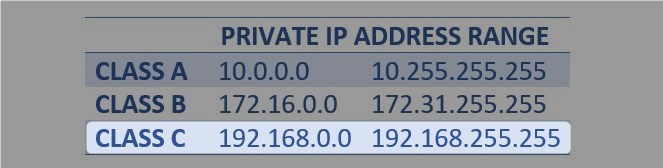
O endereço IP 192.168.88.1 também é usado como um endereço IP padrão para alguns modelos de roteador produzidos pela Mikrotik. Como endereço IP padrão, 192.168.88.1 permite que o usuário acesse as configurações do roteador e faça algumas alterações para proteger a rede ou aproveitar os recursos básicos e avançados do roteador.
Para a maioria das pessoas, 192.168.88.1 é importante apenas quando eles desejam acessar as configurações do roteador e é por isso que mostraremos as etapas exatas sobre como acessar as configurações do roteador usando 192.168.88.1.
Acesse o painel administrativo usando 192.168.88.1
Quando você deseja configurar seu roteador ou fazer algumas alterações nas configurações de rede, a primeira coisa que você precisa fazer é fazer login no painel administrativo dos roteadores . É um processo fácil, mas para garantir que não haja problemas, precisamos cuidar de algumas coisas.
Antes de fazer o login, você precisa obter um dispositivo e conectar esse dispositivo à sua rede local. Você também precisará dos detalhes do login do administrador e poderá encontrá -los facilmente no rótulo do roteador ou no manual dos usuários. Você também pode tentar os seguintes nomes de usuário e senhas.
Nome de usuário: admin
Senha: Admin
ou
Nome de usuário: admin
Senha: deixe este campo em branco
Você deve obter acesso ao painel de administração rapidamente se tiver essas coisas prontas antes de começar.
1. Conecte o dispositivo à rede. Esta é a primeira e mais importante etapa, porque o roteador com o Gateway padrão 192.168.88.1 e seu dispositivo precisam fazer parte da mesma rede.
Você pode conectar o dispositivo sobre Wi -Fi se souber a senha sem fio ou se o dispositivo puder ser conectado usando um cabo Ethernet, use o tipo de conexão com fio.
2. Depois de garantir que esteja conectado, abra o navegador da web no dispositivo. Certamente, você tem o Microsoft Edge ou o Google Chrome no dispositivo, então use um desses, pois a maioria dos fabricantes de roteadores recomenda o uso desses dois.
Se você estiver usando outro navegador da web, tente fazer o login usá -los, mas se você notar algum problema, mude para um dos navegadores da Web recomendados.
3. Quando o navegador da Web abrir, digite o endereço IP 192.168.88.1 na barra de URL. Em seguida, pressione a tecla Enter no teclado ou toque em Go e você verá a página de login do roteador.
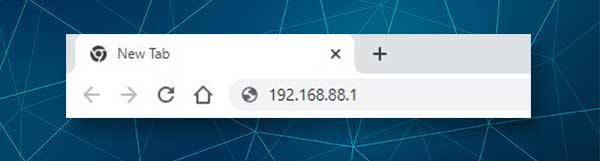
Caso você veja uma página em branco ou uma mensagem de erro neste momento, consulte a seção Solução de problemas deste artigo.
4. Quando solicitado a inserir os detalhes do login do administrador do roteador, digite os que fornecemos acima ou os impressos no rótulo do roteador (embora devam ser os mesmos). Digite os detalhes do login do administrador. Fazer um pequeno erro de digitação tornará a tentativa de login sem êxito.
Pressione o botão de login agora e você deve ser levado para o painel de administração dos roteadores. Se for a primeira vez que você está fazendo login, você pode ser solicitado a alterar a senha do administrador, bem como o nome e a senha da rede sem fio . Mas se não for, você deve ter acesso direto a todas as configurações. Agora você pode personalizar as configurações do roteador sem limitações, mas certifique -se de fazer backup das configurações primeiro.
Não é possível fazer login usando 192.168.88.1? Leia estas 20 soluções
Na maioria dos casos, acessar seu painel de administração usando o endereço IP 192.168.88.1 é fácil e não há problemas. No entanto, às vezes pode haver um problema que impeça que você conclua o processo de login com sucesso. Esses problemas estão intimamente conectados à conexão, endereço IP, detalhes de login do administrador e algumas outras coisas.
Na seção a seguir, vamos dar uma lista de verificação sobre o que pode estar causando o problema e como corrigir isso.
1 Você está conectado à rede Wi -Fi certa?
2. Você está usando sua conexão de Internet celular? Desative -o e conecte -se a Wi -Fi ou usando uma conexão com fio.
3. O modo de avião está ativado? Desative isso.
4. Se houver um interruptor WiFi no dispositivo, verifique se ele está definido?
5. Se você estiver conectado sobre um cabo Ethernet, verifique se os conectores estão soltos e se estão conectados às portas corretas.
6. Mude da conexão sem fio para fio.
7. Desative as configurações de proxy.
8. Tente fazer o login de outro navegador da Web ou de outro dispositivo.
9. 192.168.88.1 O IP do roteador correto? Verifique isso sozinho usando as etapas descritas aqui .
10. Digite o IP corretamente e evite usar letras em vez de dígitos.
11. Se você vir um aviso de privacidade, clique em Advanced e depois prossiga para 192.168.88.1.
12. Verifique o rótulo do roteador e use o nome de usuário do Admin e a senha impressa lá.
13. Digite os detalhes de login corretamente. Preste atenção ao Autocorrect se você estiver usando seu smartphone.
14. Use os detalhes de login personalizados se você souber que eles foram alterados.
15. Se você esqueceu o nome de usuário e a senha personalizados, poderá fazer login usando os padrão, mas precisa redefinir o roteador para as configurações padrão primeiro.
16. Desative seu software antivírus.
17. Desative o software PopUp Bloqueador se tiver algum instalado.
18. Reinicie seu roteador sem fio
19. Reinicie seu dispositivo
20. Suporte de contato (seu ISP ou o fabricante do roteador e peça a ajuda deles).
Palavras finais
Isso é praticamente tudo o que você precisa saber sobre o endereço IP 192.168.88.1. Para o usuário cotidiano, a coisa mais importante sobre 192.168.88.1 é saber como usá -lo para acessar suas configurações de roteador . Obviamente, se algo der errado, é bom saber que há uma solução que pode ajudar. Acreditamos que uma das vinte soluções que oferecemos ajudará você a superar o problema atual e o login com sucesso.
